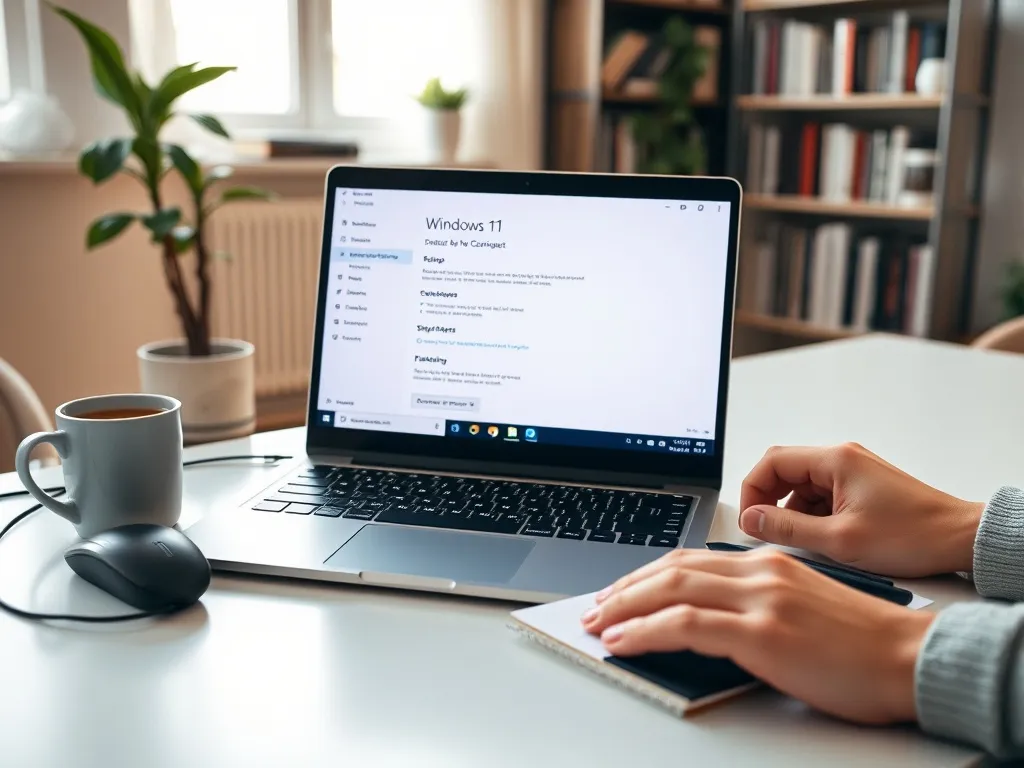Zastanawiasz się, jak skonfigurować konto lokalne w Windows 11? W tym praktycznym przewodniku odkryjesz, dlaczego warto mieć takie konto oraz krok po kroku nauczysz się, jak je utworzyć, omijając wszelkie blokady. Dowiesz się także, jak przejść do konta Microsoft po zakończeniu konfiguracji.
Wprowadzenie do kont lokalnych w Windows 11
Tworzenie kont lokalnych w systemie Windows 11 stało się nieco bardziej skomplikowane niż w poprzednich wersjach tego systemu operacyjnego. Windows 11 wymaga konta Microsoft do zakończenia instalacji, co może stanowić wyzwanie dla użytkowników preferujących konta lokalne. Mimo to, istnieją skuteczne sposoby na utworzenie konta lokalnego bez konieczności tworzenia konta Microsoft. W tym artykule omówimy, jak to zrobić krok po kroku, korzystając z różnych metod, które pomogą ominąć te ograniczenia.
Dlaczego warto utworzyć konto lokalne?
Posiadanie konta lokalnego w Windows 11 daje użytkownikom większą kontrolę nad ich komputerem. Jest to szczególnie ważne dla tych, którzy cenią sobie prywatność i nie chcą łączyć swojego profilu użytkownika z kontem Microsoft. Konta lokalne są również mniej podatne na ataki zewnętrzne, ponieważ nie są powiązane z chmurą. Dodatkowo, używanie konta lokalnego może przyspieszyć proces logowania i zmniejszyć zależność od połączenia z Internetem.
Korzyści płynące z posiadania konta lokalnego są liczne i obejmują:
- większą kontrolę nad ustawieniami prywatności,
- niższe ryzyko wycieków danych osobowych,
- mniejsze obciążenie systemu,
- łatwiejsze zarządzanie dostępem do plików i aplikacji.
Jak skonfigurować konto lokalne w Windows 11
Konfiguracja konta lokalnego w Windows 11 wymaga kilku kroków, które pozwolą na obejście wymogu posiadania konta Microsoft. Aby to zrobić, należy wykonać określone czynności, które umożliwią stworzenie konta bez potrzeby łączenia się z Internetem. Poniżej przedstawiamy szczegóły dotyczące tego procesu.
Odłączenie od Internetu podczas instalacji
Jednym ze sposobów na utworzenie konta lokalnego jest odłączenie od Internetu podczas procesu instalacji. Podczas konfiguracji systemu, gdy pojawi się opcja połączenia z siecią, należy wybrać „Nie mam Internetu”. Dzięki temu możliwe będzie kontynuowanie instalacji z ograniczoną konfiguracją, co pozwoli na utworzenie konta lokalnego.
Użycie kombinacji klawiszy SHIFT + F10
Innym skutecznym sposobem na utworzenie konta lokalnego jest użycie kombinacji klawiszy SHIFT + F10 podczas instalacji. Ta kombinacja otwiera wiersz poleceń, w którym można wpisać odpowiednie komendy, aby ominąć wymóg konta Microsoft. W wierszu poleceń należy wpisać „taskmgr.exe” i zamknąć procesy takie jak „NetworkFlow”, „ConnectionFlow” lub „OOBENetworkFlow”.
Ominięcie blokady tworzenia konta lokalnego
Jeśli napotkasz blokadę tworzenia konta lokalnego, istnieje kilka sposobów, aby ją ominąć. Można to zrobić za pomocą wiersza poleceń lub poprzez skorzystanie z komendy specjalnej. Te metody są przydatne, gdy system naciska na użycie konta Microsoft.
Wykorzystanie wiersza poleceń
Wykorzystanie wiersza poleceń to jedna z najprostszych metod na ominięcie blokady konta lokalnego. Po otwarciu wiersza poleceń, wpisz „OOBE\BYPASSNRO” i naciśnij Enter. Po restarcie systemu pojawi się nowa opcja, która pozwoli na kontynuowanie instalacji bez konieczności podawania danych konta Microsoft. Wybierz „Nie mam Internetu”, aby stworzyć konto lokalne z ograniczoną konfiguracją.
Ograniczona konfiguracja konta lokalnego
Ograniczona konfiguracja konta lokalnego jest możliwa dzięki pominięciu połączenia z Internetem. Ta metoda pozwala na uruchomienie komputera z kontem lokalnym, które ma podstawowe funkcje administracyjne. Choć funkcjonalność konta lokalnego może być nieco ograniczona w porównaniu z kontem Microsoft, nadal oferuje ono użytkownikom potrzebne narzędzia do codziennej pracy. Po zakończeniu konfiguracji można podłączyć komputer do Internetu i, jeśli zajdzie taka potrzeba, przejść na konto Microsoft.
Przejście do konta Microsoft po zakończeniu konfiguracji
Po zakończeniu procesu konfiguracji z kontem lokalnym, użytkownik ma możliwość przejścia na konto Microsoft. Aby to zrobić, wystarczy podłączyć komputer do Internetu, a następnie przejść do ustawień systemowych. Na stronie ustawień wybierz „Zamiast tego zaloguj się za pomocą konta Microsoft”. Dzięki temu można korzystać z pełni funkcji oferowanych przez konto Microsoft, takich jak synchronizacja danych i dostęp do aplikacji w chmurze.
Konta lokalne w systemie Windows 11 oferują użytkownikom większą kontrolę nad ustawieniami prywatności i bezpieczeństwa, pozwalając na korzystanie z komputera bez konieczności powiązania go z kontem Microsoft.
Decyzja o wyborze między kontem lokalnym a kontem Microsoft zależy od indywidualnych potrzeb użytkownika i preferencji dotyczących prywatności oraz funkcjonalności systemu.
Co warto zapamietać?:
- Windows 11 wymaga konta Microsoft do zakończenia instalacji, ale istnieją sposoby na utworzenie konta lokalnego.
- Korzyści z posiadania konta lokalnego: większa kontrola nad prywatnością, niższe ryzyko wycieków danych, mniejsze obciążenie systemu.
- Aby utworzyć konto lokalne, odłącz się od Internetu podczas instalacji lub użyj kombinacji klawiszy SHIFT + F10, aby otworzyć wiersz poleceń.
- Wiersz poleceń umożliwia ominięcie blokady konta lokalnego poprzez wpisanie komendy „OOBE\BYPASSNRO”.
- Po skonfigurowaniu konta lokalnego można przejść na konto Microsoft, podłączając komputer do Internetu i zmieniając ustawienia.